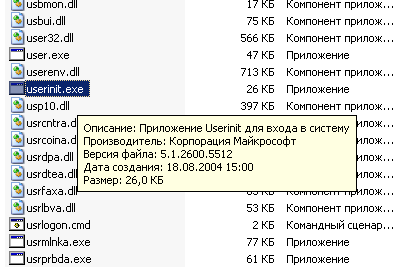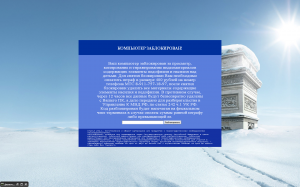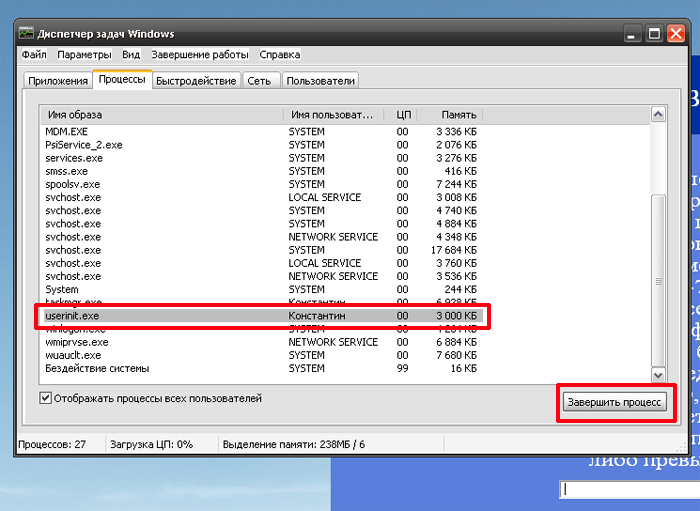При заражении компьютера вирусы поступают таким образом, чтобы при загрузке операционной системы они тоже загружались, либо загружалась их самая основная необходимая часть. Для этого они обычно вносят изменения в реестр Windows.
В зависимости от продвинутости создателя вируса это может быть реализовано по-разному. Рассмотрим самые распространенные случаи, где прячутся вирусы:
1. В автозагрузке операционной системы
Проверить это можно с помощью команды msconfig, запущенной через меню Пуск — Выполнить
В столбце «Команда» не должно быть подозрительных элементов, например C:Program Filesnovirus.exe
Команда msconfig позволяет только отображать и отключать ненужные программы из автозагрузки, для полного удаления следов необходимо почистить соответствующие ветки реестра (посмотреть в столбце «Расположение»).
Как альтернативe команде msconfig можно использовать программу XPTweaker.
В разделе «Система» перейти на закладку «Загрузка системы», прокрутить скроллом немного вниз до заголовка «Автозагрузка». Также просмотреть внимательно список загружаемых вместе с операционной системой приложений и при необходимости удалить ненужные. Программа удаляет информацию сразу и в реестре Windows.
Внимание! Для того, чтобы случайно не удалить важный системный процесс Windows — уточните предварительно у компьютерных гуру или найдите ответ через поисковую систему Яндекс или Гугл о неизвестных вам загружаемых приложений, например RTHDCPL.EXE
Данный способ загрузки вируса — самый элементарный. Он легко обнаруживается, и вирус удаляется. Так действовали вирусы 5-10-летней давности.
Дополнительно:
Если вы словили порно-баннер, и нет возможности посмотреть автозагрузку, то, загрузившись с любого загрузочного диска удалите все файлы из директорий C:Temp, C:WINDOWSTemp, C:Documents and SettingsuserLocal SettingsTemp, т.к. существует очень большая вероятность загрузки вируса из этих папок.
Если загрузочный диск позволяет подключиться к удаленному реестру операционной системы (к вашей) — типа ERD, то можно проверить ключи реестра, отвечающие за автозагрузку. Для операционной системы Windows XP это:
HKEY_CURRENT_USERSoftwareMicrosoftWindowsCurrentVersionRun и
HKEY_LOCAL_MACHINESOFTWAREMicrosoftWindowsCurrentVersionRun
При нахождении в них подозрительных элементов — мочить гадов! 
2. Вместо проводника
Это очень распространенный случай при заражении вирусами, особо часто он был замечен при установке порно-баннеров на операционную систему. Вирус в этом случае грузится вместо проводника Windows, заменив запись в реестре:
В ветке HKLMSOFTWAREMicrosoftWindows NTCurrentVersionWinlogon
Параметр Shell (reg_sz) вместо значения «explorer.exe» заменяется вирусом на свой, например C:WINDOWSsystem32h6d8dn.exe или подобную хрень.
Исправить это с наименьшими потерями можно, загрузившись с загрузочного CD-ROM или USB, проверить систему с помощью утилиты от Доктора Веба — launcher.exe. Но только в том случае, если в базе вирусов Доктора Веба есть информация об этом вирусе.
Более действенный и быстрый способ — загрузившись с загрузочного диска запустить программу редактирования реестра с возможностью подключения к удаленному реестру. Для этого идеально подходит сборка ERD.
Нужно посмотреть запись в реестре по адресу HKLMSOFTWAREMicrosoftWindows NTCurrentVersionWinlogon, исправить «хрень» у записи параметра Shell (reg_sz) на «explorer.exe» и запомнить путь нахождения и имя файла вируса, чтобы удалить его вручную.
3. Вместе с userinit.exe или uihost.exe
В этом случае рабочий стол может отображаться и компьютер может вроде бы нормально работать, но могут быть заблокированы некоторые функции браузера по умолчанию или всех браузеров, невозможность отрыть сайты антивирусных программ и др.
Userinit.exe — программа, которая открывает Рабочий стол и активирует сетевые функции после запуска Windows. Находится он по адресу C:WINDOWSsystem32userinit.exe. Размер оригинального файла составляет 26,0 КБ (26 624 байт), на диске: 28,0 КБ (28 672 байт).
Некоторые вирусы могут изменить запись в реестре у трех параметров (у всех или только некоторых) Userinit, UIHost и Shell, расположенных по адресу:
HKEY_LOCAL_MACHINESOFTWAREMicrosoftWindows NTCurrentVersionWinlogon
Оригинальные параметры записи в реестре должны быть следующими:
Userinit = C:WINDOWSsystem32userinit.exe
UIHost = logonui.exe
Shell = explorer.exe
Вирус может прописать себя например так:
Userinit = C:WINDOWSsystem32userinit.exe,C:WINDOWSsystem32gertinw.exe
В данном примере файл gertinw.exe — это 100% вирус! Обязательно запомнить путь к файлу вируса и удалить его!
После удаления нужно заменить файлы userinit.exe, logonui.exe (находятся в C:WINDOWSsystem32) и explorer.exe (находится в C:WINDOWS) на аналогичные файлы из дистрибутива виндовса (найдете поиском), т.к. остатки червя могут находиться в файлах ключей. Или скачайте отсюда.
После нужно проверить файл hosts (открыть любым тестовым редактором) на наличие запретов на известные сайты антивирусных программ: C:windowssystem32driversetchosts. Удалить все после строки 127.0.0.1 localhost
Также запрет на загрузку сайтов может быть прописан в реестре по следующим адресам:
HKEY_LOCAL_MACHINESYSTEMCurrentControlSetServicesTcpipParametersPersistentRoutes
и
HKEY_LOCAL_MACHINESYSTEMControlSet {номера 001 или 002}ServicesTcpipParameters PersistentRoutes
Удалить их содержимое полностью кроме строки «По умолчанию» с неприсвоенным значением.
Содержание
- Userinit
- Содержание
- Подготовительный этап
- Запуск системы
- Поиск проблемм
- Userinit в реестре windows 10
- IT-WeB-LOG.ru
- Действия нового вируса блокирующего систему
- Восстанавливаем систему после работы нового смс-блокера.
- Читайте так же:
- Где прячутся вирусы и как пользоваться командой msconfig в Windows 🕔 1 мин.
- 1. В автозагрузке операционной системы
- 2. Вместо проводника
- 3. Вместе с userinit.exe или uihost.exe
- Где находятся вирусы
- Userinit в реестре windows 10
- 1. В автозагрузке операционной системы
- 2. Вместо проводника
- 3. Вместе с userinit.exe или uihost.exe
Userinit
Данная статья описывает методы восстановления загрузки системы с помощью дополнительного ПО.
Иногда возникает ситуация, когда после лечения системы от вирусов она перестает загружаться или же троянская программа блокирует загрузку Windows, требуя выслать смс на определенный платный номер.
Для восстановления системы воспользуемся загрузочным диском ERDCommander.
Содержание
Подготовительный этап
1. Скачать ERDCommander.
2. Записать на CD/DVD диск.
3. В настройках BIOS установить загрузку с CD/DVD.
4. Загрузиться с CD/DVD.
Запуск системы

1. Выбрать Run ERD Commander. Нажать ОК.
2. Выбрать загружаемую системы. Их может быть несколько. Нажать ОК.

Поиск проблемм
Если при попытке входа в учетную запись завершается работа.
1.Необходимо заменить файл userinit.exe
Как правило этот файл находится в каталоге C:WINDOWSsystem32. Этот файл можно взять в дистрибутиве Windows или же взять другого компьютера с такой же операционной системой.
2. Запустить редактор реестра. Для этого нажать кнопку «Start»-«Administrative Tools»-«RegEdit»

3. Найти ветку реестра
4. Если там прописан еще какой-нибудь путь, то нужно его обрезать до выше указанного.
Вот пример неправильной записи в реестре. В этой ветке прописался неизвестный троян.

Если при попытке входа в учетную запись загружается пустой рабочий стол.
1. Найти ветку реестра
2. Если в ключе прописано что-то другое, то замените на указаное выше.
3.Посмотреть что прописано в ветке
Поиск автоматически загружаемых приложений.
-Запускаем утилиту Start-Administrative Tools-Autoruns
-Дважды щелкаем по своей учетной записи (1).
-Правой кнопкой выделяем подозрительную запись и нажимаем удалить(2).
Источник
Userinit в реестре windows 10
Последнее время на сайт приходят пользователи по запросу «userini.exe». Скорее всего, это люди столкнувшиеся с вирусом ntos.exe или подобным, который обсуждался на форуме. Хитрость заключается в том, что вирус подменяет системный файл userinit.exe, который требуется для инициализации пользователя в системе.
[HKEY_LOCAL_MACHINESoftwareMicrosoftWindows NTCurrentVersionWinlogon]
«UserInit» = «%System%userinit.exe,»
Который в свою очередь совершает что-то нехорошее на компьютере и уже после своих черных дел запускает настоящий userinit, в данный момент переименованный в userini.exe (без буквы «t»).
Что происходит, когда антивирус обнаруживает файл вируса? Правильно, он его удаляет. И получается, что при следующей попытки входа в систему, файл userinit.exe не будет найден, а сеанс пользователя завершится так и не начавшись.
Если это произошло, необходимо вернуть настоящий файл userinit.exe, копия которого есть в папке: C:WINDOWSsystem32dllcache. Понадобится загрузить компьютер с помощью загрузочной дискеты или диска, флешки, LiveCD или просто подключить жесткий диск к другому компьютеру. Если в этой папке оригинал отсутствует (добавлено: некоторые модификации вируса уже подкладывают в данную папку зараженный файл, поэтому…), необходимо его скопировать с установочного диска или с другого компьютера.
Добавлено в 2011. За полтора года мне повстречалось множество записей о всяческих разновидностях подобного вируса, который прописывает свой файл в Winlogon вместо userinit.exe — то есть, там указан файл вируса (имя файла может быть любое), который после отработки должен вызвать userinit.exe. Получается тоже самое, что и в примере выше: антивирус удаляет файл вируса и система не может начать сеанс, при том что настоящий userinit.exe может быть на своем месте и не быть испорченным. В таких случаях достаточно исправить значение параметра «UserInit» на
«C:WindowsSystem32userinit.exe,» (с запятой) в разделе реестра:
Для этого можно воспользоваться диском LiveCD, на котором обычно присутствует утилита для редактирования реестра на гостевом компьютере.
Подытожим. Для нормального начала сеанса пользователя и загрузки рабочего стола необходимо выполнение двух условий:
1. Указанный в реестре файл userinit.exe в качестве инициализатора сеанса;
2. Наличие оригинального файла userinit.exe в системной папке Windows.
Однако, на сегодняшний день вирусы уже не ограничиваются подменой одного только файла userinit.exe, их жертвами также могут стать и другие не менее важные системные файлы.
Источник
IT-WeB-LOG.ru
Избавляемся от вируса блокирующего систему
Прогресс не стоит на месте, а с ним в пред движутся и разработчики вирусов смс-блокеров. С методом удаления и лечения одного нового вируса блокирующего компьютер вы сможете ознакомиться в данной статье.
Действия нового вируса блокирующего систему
Новый вирус блокирующий компьютер действует по тому же принципу что и его собратья, т.е. сохраняет свой файл на жесткий диск и перезаписывает параметр реестра shell в ветке HKEYLOCAL_MACHINESOFTWAREMicrosoftWindows NTCurrentVersionWinlogon на этом сходство со старыми смс-блокерами заканчивается.
Столкнувшись с таким вирусом, я почистил реестр, прописав в параметре shell родное значение explorer.exe, удалил вирусный файл (как это сделать можно посмотреть в статье Удаляем вирус заблокировавший компьютер ) и был очень удивлен, когда при перезагрузке компьютера, с ново появилось окно блокирующего вируса.
Новый вирус блокирующий систему
Проверив реестр я обнаружил что измененный мной параметр shell снова указывает на вирусный файл, а сам файл как не вчем не бывало, находится в директории из которой он был недавно удален.
Пришлось поломать голову над тем как это происходит. И вот что я выяснил.
Новый смс-блокер меняет параметры реестра, только для отвода глаз. Основное действие вируса это подмена файла userinit.exe находящегося на системном диске в каталоге WindowsSystem32
Восстанавливаем систему после работы нового смс-блокера.
Восстановление системы после рекламного вируса
Для тех у кого нет под рукой рабочей системы выкладываю свой файлик:
Читайте так же:
Вы можете подписаться на новые комментарии к этой записи по RSS 2.0 Feed. Вы можете оставить комментарий или trackback со своего сайта.
Источник
Где прячутся вирусы и как пользоваться командой msconfig в Windows 🕔 1 мин.
При заражении компьютера вирусы поступают таким образом, чтобы при загрузке операционной системы они тоже загружались, либо загружалась их необходимая часть. Для этого они вносят изменения в реестр Windows.
В зависимости от «продвинутости» создателя вируса, это может быть реализовано по-разному. Рассмотрим самые распространенные случаи:
1. В автозагрузке операционной системы
Проверить это можно с помощью команды msconfig, запущенной через меню Пуск — Выполнить
В столбце «Команда» не должно быть подозрительных элементов, например C:Program Filesnovirus.exe
Команда msconfig позволяет только отображать и отключать ненужные программы из автозагрузки, для полного удаления следов необходимо почистить соответствующие ветки реестра (посмотреть в столбце «Расположение»).
Как альтернативe команде msconfig можно использовать программу XPTweaker (скачайте с официального сайта).
В разделе «Система» перейти на закладку «Загрузка системы», прокрутить скроллом немного вниз до заголовка «Автозагрузка». Также просмотреть внимательно список загружаемых вместе с операционной системой приложений и при необходимости удалить ненужные. Программа удаляет информацию сразу и в реестре Windows.
Внимание! Для того, чтобы случайно не удалить важный системный процесс Windows — уточните предварительно у компьютерных гуру или найдите ответ через поисковую систему Яндекс или Гугл о неизвестных вам загружаемых приложений, например RTHDCPL.EXE
Данный способ загрузки вируса — самый элементарный. Он легко обнаруживается, и вирус удаляется. Так действовали вирусы 5−10-летней давности.
2. Вместо проводника
Это очень распространенный случай при заражении вирусами, особо часто он был замечен при установке пopнo-баннеров на операционную систему. Вирус в этом случае грузится вместо проводника Windows, заменив запись в реестре:
В ветке HKLMSOFTWAREMicrosoftWindows NTCurrentVersionWinlogon
Параметр Shell (reg_sz) вместо значения «explorer.exe» заменяется вирусом на свой, например C:WINDOWSsystem32h6d8dn.exe или подобную хрень.
В ветке HKLMSOFTWAREMicrosoftWindows NTCurrentVersionWinlogon
Параметр Shell (reg_sz) вместо значения «explorer.exe» заменяется вирусом на свой, например C:WINDOWSsystem32h6d8dn.exe или подобную хрень.
Исправить это с наименьшими потерями можно, загрузившись с загрузочного CD-ROM или USB, проверить систему с помощью утилиты от Доктора Веба — launcher.exe. Но только в том случае, если в базе вирусов Доктора Веба есть информация об этом вирусе.
Более действенный и быстрый способ — загрузившись с загрузочного диска запустить программу редактирования реестра с возможностью подключения к удаленному реестру. Для этого идеально подходит сборка ERD.
Нужно посмотреть запись в реестре по адресу HKLMSOFTWAREMicrosoftWindows NTCurrentVersionWinlogon, исправить «хрень» у записи параметра Shell (reg_sz) на «explorer.exe» и запомнить путь нахождения и имя файла вируса, чтобы удалить его вручную.
3. Вместе с userinit.exe или uihost.exe
В этом случае рабочий стол может отображаться и компьютер может вроде бы нормально работать, но могут быть заблокированы некоторые функции браузера по умолчанию или всех браузеров, невозможность отрыть сайты антивирусных программ и др.
Userinit.exe — программа, которая открывает Рабочий стол и активирует сетевые функции после запуска Windows. Находится он по адресу C:WINDOWSsystem32userinit.exe. Размер оригинального файла составляет 26,0 КБ (26 624 байт), на диске: 28,0 КБ (28 672 байт).
Некоторые вирусы могут изменить запись в реестре у трех параметров (у всех или только некоторых) Userinit, UIHost и Shell, расположенных по адресу:
HKEY_LOCAL_MACHINESOFTWAREMicrosoftWindows NTCurrentVersionWinlogon
Оригинальные параметры записи в реестре должны быть следующими:
Вирус может прописать себя например так:
В данном примере файл gertinw.exe — это 100% вирус! Обязательно запомнить путь к файлу вируса и удалить его!
После удаления нужно заменить файлы userinit.exe, logonui.exe (находятся в C:WINDOWSsystem32) и explorer.exe (находится в C:WINDOWS) на аналогичные файлы из дистрибутива виндовса (найдете поиском), т.к. остатки червя могут находиться в файлах ключей.
Где находятся вирусы
После нужно проверить файл hosts (открыть любым тестовым редактором) на наличие запретов на известные сайты антивирусных программ: C:windowssystem32driversetchosts. Удалить все после строки 127.0.0.1 localhost
Также запрет на загрузку сайтов может быть прописан в реестре по следующим адресам:
HKEY_LOCAL_MACHINESYSTEMCurrentControlSetServicesTcpipParametersPersistentRoutes
HKEY_LOCAL_MACHINESYSTEMControlSet <номера 001 или 002>ServicesTcpipParameters PersistentRoutes
Удалить их содержимое полностью кроме строки «По умолчанию» с неприсвоенным значением.
Автор текста: Сергей «Остров»
Если вы нашли ошибку, пожалуйста, выделите фрагмент текста и нажмите Ctrl+Enter.
Источник
Userinit в реестре windows 10
При заражении компьютера вирусы поступают таким образом, чтобы при загрузке операционной системы они тоже загружались, либо загружалась их самая основная необходимая часть. Для этого они обычно вносят изменения в реестр Windows.
В зависимости от продвинутости создателя вируса это может быть реализовано по-разному. Рассмотрим самые распространенные случаи, где прячутся вирусы:
1. В автозагрузке операционной системы
В столбце «Команда» не должно быть подозрительных элементов, например C:Program Filesnovirus.exe
Команда msconfig позволяет только отображать и отключать ненужные программы из автозагрузки, для полного удаления следов необходимо почистить соответствующие ветки реестра (посмотреть в столбце «Расположение»).
Как альтернативe команде msconfig можно использовать программу XPTweaker.
В разделе «Система» перейти на закладку «Загрузка системы», прокрутить скроллом немного вниз до заголовка «Автозагрузка». Также просмотреть внимательно список загружаемых вместе с операционной системой приложений и при необходимости удалить ненужные. Программа удаляет информацию сразу и в реестре Windows.
Дополнительно:
HKEY_CURRENT_USERSoftwareMicrosoftWindowsCurrentVersionRun и
HKEY_LOCAL_MACHINESOFTWAREMicrosoftWindowsCurrentVersionRun
2. Вместо проводника
В ветке HKLMSOFTWAREMicrosoftWindows NTCurrentVersionWinlogon
Параметр Shell (reg_sz) вместо значения «explorer.exe» заменяется вирусом на свой, например C:WINDOWSsystem32h6d8dn.exe или подобную хрень.
Нужно посмотреть запись в реестре по адресу HKLMSOFTWAREMicrosoftWindows NTCurrentVersionWinlogon, исправить «хрень» у записи параметра Shell (reg_sz) на «explorer.exe» и запомнить путь нахождения и имя файла вируса, чтобы удалить его вручную.
3. Вместе с userinit.exe или uihost.exe
В этом случае рабочий стол может отображаться и компьютер может вроде бы нормально работать, но могут быть заблокированы некоторые функции браузера по умолчанию или всех браузеров, невозможность отрыть сайты антивирусных программ и др.
Некоторые вирусы могут изменить запись в реестре у трех параметров (у всех или только некоторых) Userinit, UIHost и Shell, расположенных по адресу:
HKEY_LOCAL_MACHINESOFTWAREMicrosoftWindows NTCurrentVersionWinlogon
Оригинальные параметры записи в реестре должны быть следующими :
Userinit = C:WINDOWSsystem32userinit.exe
UIHost = logonui.exe
Shell = explorer.exe
Вирус может прописать себя например так :
После удаления нужно заменить файлы userinit.exe, logonui.exe (находятся в C:WINDOWSsystem32) и explorer.exe (находится в C:WINDOWS) на аналогичные файлы из дистрибутива виндовса (найдете поиском), т.к. остатки червя могут находиться в файлах ключей. Или скачайте отсюда.
После нужно проверить файл hosts (открыть любым тестовым редактором) на наличие запретов на известные сайты антивирусных программ: C:windowssystem32driversetchosts. Удалить все после строки 127.0.0.1 localhost
Также запрет на загрузку сайтов может быть прописан в реестре по следующим адресам:
HKEY_LOCAL_MACHINESYSTEMCurrentControlSetServicesTcpipParametersPersistentRoutes
HKEY_LOCAL_MACHINESYSTEMControlSet <номера 001 или 002>ServicesTcpipParameters PersistentRoutes
Удалить их содержимое полностью кроме строки «По умолчанию» с неприсвоенным значением.
Источник
Последнее время на сайт приходят пользователи по запросу «userini.exe». Скорее всего, это люди столкнувшиеся с вирусом ntos.exe или подобным, который обсуждался на форуме. Хитрость заключается в том, что вирус подменяет системный файл userinit.exe, который требуется для инициализации пользователя в системе.
Настоящий userinit.exe, который находится в системной папке Windows (C:WindowsSystem32), переименовывается вирусом в userini.exe (без буквы «t»). Таким образом, на этапе инициализации пользователя система загружет вредоносный userinit.exe, т.к. вызов этого файла назначен в параметре UserInit ветки реестра (Пуск -> Выполнить -> regedit):
[HKEY_LOCAL_MACHINESoftwareMicrosoftWindows NTCurrentVersionWinlogon]
«UserInit» = «%System%userinit.exe,»
Который в свою очередь совершает что-то нехорошее на компьютере и уже после своих черных дел запускает настоящий userinit, в данный момент переименованный в userini.exe (без буквы «t»).
Что происходит, когда антивирус обнаруживает файл вируса? Правильно, он его удаляет. И получается, что при следующей попытки входа в систему, файл userinit.exe не будет найден, а сеанс пользователя завершится так и не начавшись.
Если это произошло, необходимо вернуть настоящий файл userinit.exe, копия которого есть в папке: C:WINDOWSsystem32dllcache. Понадобится загрузить компьютер с помощью загрузочной дискеты или диска, флешки, LiveCD или просто подключить жесткий диск к другому компьютеру. Если в этой папке оригинал отсутствует (добавлено: некоторые модификации вируса уже подкладывают в данную папку зараженный файл, поэтому…), необходимо его скопировать с установочного диска или с другого компьютера.
Добавлено в 2011. За полтора года мне повстречалось множество записей о всяческих разновидностях подобного вируса, который прописывает свой файл в Winlogon вместо userinit.exe — то есть, там указан файл вируса (имя файла может быть любое), который после отработки должен вызвать userinit.exe. Получается тоже самое, что и в примере выше: антивирус удаляет файл вируса и система не может начать сеанс, при том что настоящий userinit.exe может быть на своем месте и не быть испорченным. В таких случаях достаточно исправить значение параметра «UserInit» на
«C:WindowsSystem32userinit.exe,» (с запятой) в разделе реестра:
HKEY_LOCAL_MACHINESoftwareMicrosoftWindows NTCurrentVersionWinlogon.
Для этого можно воспользоваться диском LiveCD, на котором обычно присутствует утилита для редактирования реестра на гостевом компьютере.
Подытожим. Для нормального начала сеанса пользователя и загрузки рабочего стола необходимо выполнение двух условий:
1. Указанный в реестре файл userinit.exe в качестве инициализатора сеанса;
2. Наличие оригинального файла userinit.exe в системной папке Windows.
Однако, на сегодняшний день вирусы уже не ограничиваются подменой одного только файла userinit.exe, их жертвами также могут стать и другие не менее важные системные файлы.
См. рекомендации для общих случаев в статье: Завершение сеанса при входе в систему [Часть 2]
- Remove From My Forums
-
Question
-
Hi Guys,
We have SCCM CB 1810 and we have an requirement to create a configuration baseline to remediate Userinit property from below registry entry
HKEY_LOCAL_MACHINESOFTWAREMicrosoftWindows NTCurrentVersionWinlogon , I am trying to set the Userinit property value to C:windowssystem32userinit.exe
wherever it’s null.Below are the configuration setting which i did,
And below is the compliance setting
I have created a Configuration baseline and deployed it to one of the test machine, When i view the report it shows that it has been remediated and is complaint but when i checked the registry nothing changes at all.
Any help would be appreciated.
Answers
-
Did you check HKLMSoftwareWow6432nodeMicrosoftWindows NTCurrentVersionWinLogon?
Assuming a 64-bit OS here, without the «This registry value is associated with a 64-bit application», the value will be set in the 32-bit portion of the registry which is under Wow6432node.
Jason | https://home.configmgrftw.com | @jasonsandys
-
Marked as answer by
Thursday, September 26, 2019 9:49 AM
-
Marked as answer by
-
Hi,
Yes, Jason is right. I have tested in my lab with the same setting as yours, the registry value was added under HKLMSoftwareWow6432nodeMicrosoftWindows NTCurrentVersionWinLogon.
After check This registry value is associated with a 64-bit application, the registry value was added under HKEY_LOCAL_MACHINESOFTWAREMicrosoftWindows NTCurrentVersionWinlogon.
Regards,
Allen
Please remember to mark the replies as answers if they help.
If you have feedback for TechNet Subscriber Support, contact tnmff@microsoft.com.
-
Marked as answer by
Pushkar.singh
Thursday, September 26, 2019 9:49 AM
-
Marked as answer by